siteコマンドの使い方 を学べば、googleやyahooなどの検索エンジンに登録されているサイトを調べることができます。
動画で使い方を説明している方がいらっしゃったのでご紹介しておきます
siteコマンドの使い方 (基礎編)
Google の検索エンジンへコマンドを入力します。最初のうちは戸惑ってしまうかもしれないけどグーグルの検索エンジンへ直接入力するんだよ。覚えておいてね♪

site:example.com
まずは、基本パターンのこれですね!これを知らなければ話が前へ進みません^o^; ドメインを後ろへ記述して検索すると、Googleがそのドメインでインデックスされているページ件数を返してくれます。ドメインはサブドメインでもOKです。 ここでは、例として、ヤフーのサイトを使って説明します。記述例:ヤフーのサイトを調べてみる
site:yahoo.co.jp このように記述してGoogleで検索すると、2つの情報を得る事ができます。- インデックスされているページリスト
- インデックスされているページ件数


siteコマンドの使い方 (本編)
site:example.com/folder
大量の結果に切り込む最も簡単な方法として、(”/blog”のように)サブフォルダをつけることが挙げられます。 記載方法は、以下の通りルートドメインの最後にフォルダを記述します。記述例:プロ野球 – スポーツナビを調べてみる
site:baseball.yahoo.co.jp/npb/自分が管理しているサイトで特定のディレクトリ配下の問題点を発見するのに役立つことでしょう。 たとえば、上記は、ヤフーのプロ野球 – スポーツナビですが、記事を何件登録しており、何件がインデックスされているかを把握することができるのです。
site:sub.example.com
サブドメインをがっつりと調べたい場合はこの形です。site:コマンドの後ろへサブドメインを入力します。 Googleがそのドメインでインデックスされているページ件数をすべて出力するには前述の「1. site:example.com」を利用しますが、このオプションは、特定のサブドメインを指定するときに活躍しますね!記述例:ヤフオクを調べてみる
site:https://auctions.yahoo.co.jp/site:example.com inurl:text
「inurl:」コマンドは、インデックスされているURL内の特定のテキストを検索します。実を言うと私も勘違いしていたんだけどあくまでもURL内の文字列を検索するだけなのでご注意下さいね。 また、フルのURLからサブドメインを見つけるのに、「inurl:」をペアにして使うことができます。サブドメインを見つける場合は前述の「3. site:sub.example.com」のコマンドを利用します。 それに対して「inurl:」をつけるとテキストを検索でします。このオプションのすごいところは、単純にページを読み込んでいくだけでなくファイルの名前などもテキスト検索しているところです。ということはどこまでインデックスされているのかがまるわかりというわけですね。 例えば、ページの冒頭から何文字までをインデックスされているかまで分かるってわけです。しかも、複数の文字列の組み合わせも可能だから素晴らしいオプションですよね。 (2017/07/28 加筆修正)記述例:ヤフーを調べてみる
site:yahoo.co.jp inurl:localsite:example.com -inurl:text
[-]を「inurl:」コマンドの前につけると、指定したテキストを除く検索をします。「4. site:example.com inurl:text」の逆バージョンだと考えていただければわかりやすいかと思います。 ちなみにこのオプションを利用する、「inurl:local」を「-inurl:local」にかえると、「local」サブドメインを除いた検索ができます。 情報量が多いとどうしてもうろたえてしまうのでこのような情報を狭めることができるのは良いですよねぇ。記述例
site:yahoo.co.jp -inurl:localsite:example.com -inurl:textA -inurl:textB -inurl:textC
「4. site:example.com inurl:text」と「5. site:example.com -inurl:text」が組み合わさっています。 この例だと example.com の中からtextA textB textC のテキストを含まないURLのみが抽出されます。検索結果は多くの場合、情報量が多いのでこんなオプションの組み合わせがかなり便利です。 ということは以下みたいに「-inurl:」を繋げれば、「beauty.yahoo.co.jp」や「partner.yahoo.co.jp」みたいなマイナーなサブドメインを見つけれちゃいます。記述例
site:yahoo.co.jp -inurl:www -inurl:gyao -inurl:travelsite:example.com inurl:https
ここで一つ小話をば。検証していないのでなんとも言えませんが「site:」へ直接プロトコルを指定することはできないらしいです。代表的なプロトコルといえば「https:」や「ftp:」などが挙げられることでしょう。 しかし「inurl:」には「https:」を記述することができるんだから、Googleでインデックスされている暗号化されたページを確認する事ができます。うーーん、私には使い道があんまり思い浮かばない。。。まぁ、あんまり必要ないかもしれないけどね。記述例
site:yahoo.co.jp inurl:httpssite:example.com inurl:param
ワードプレスのパーマリンク(ページURL)などはhttp://example.com/?page_id=3 などのようのなります。 ただ、その一方でわずかにURLが変化するパーマリンクもあります。こういったケースでは基本的にはコンテンツとしてみなされませんが、万が一にもインデックスされていたら検索エンジンからの評価が下がってしまいます。 そうするとどうなるか?残念ながら価値がない重複ページと認識されます。ドッカーーーーーン!!そんなページがインデックスされているのかどうかを調べたい時に使います。 例えば、不動産情報の全てのページにそれぞれ独自のURLを持っているとしましょう。記述例
http://981.jp/ftl/searchRes.action?S.bd=170801&S.pr=43 http://981.jp/ftl/searchRes.action?S.bd=170801&S.pr=43&sort=rankAsc この場合、「sort=rankAsc」の URLは、同じ内容のソート(並び替え)しているURLになります。 「inurl:」でパラメータを指定し、もし印刷用バージョンのページも多くインデックスされている様であれば、ソートページをNOINDEXする、カノニカルタグで正規化する等の対策が考えられます。そうじゃないとパクリ記事とみなされちゃいますもんね! 重複ページについての説明は以下のURLに書いてありますが、英語なので分かる人だけ読んでね。英語が苦手な僕には聞かないで^^; ※1:http://www.seomoz.org/blog/duplicate-content-in-a-post-panda-world このように検索結果で並び順、フィルター、ページ数等のパラメータを使用しているなら、「inurl:」へ引数を渡せば検索できますね。記述例
site:981.jp inurl:sort 上の例では「inurl:sortは「sort」を含むけれども、URLパラメータを含まないURLを多く返しています。一般的なワードと重複するパラメータ検索をする場合は注意したほうがよいでしょうね。site:example.com -inurl:param
特定のキーワードがURLパラメータが含まないURLを教えてくれます。複数設定したいなら「-inurl:」に除きたいパラメータをつけて検索します。 含めたいパラメータ/含めたくないパラメータを指定し、「inurl:」と「-inurl:」を繋げて用いることも可能です。アマゾンみたいなカートを持つようなECサイトで使うことが多いかもしれませんね。記述例
site:981.jp -inurl:sortsite:example.com テキスト
ここでSEO表示に役立つオプションの満を持して降臨! といいますのもこれはサイト内のテキストを検索することもできるオプションだからです。とはいえ、いくつかのテキストがあったばあいには、正確な結果は得られないそうなので注意が必要ですね。 その為、下記の例では「キンドル 無料」以外も検索されてしまいます。このあたりが惜しいところでしょうか・・・。記述例
site:yahoo.co.jp キンドル 無料site:example.com “テキスト”
前項(10. site:example.com テキスト)でお伝えしたとおり複合語を検索したときには結果が不適切になるケースがあります。 そこで確実にテキストを検索したいなら、引用符で囲みましょう。前項(10. site:example.com テキスト)の例では「キンドル 無料」以外も含んでいましたが、下記の例では完全一致した単語を含むページが検索されます。これで大丈夫!!記述例
site:yahoo.co.jp “キンドル 無料” (2017/08/01 加筆修正)site:example.com/folder “テキスト”
これは、前述した「2」のコマンドとテキストを組み合わせて検索できます。うーんと大まかに説明すると重複を探すことを目的とする検索において、ブログや店のページなど範囲を狭めるときに利用できます。 個々のアイドルのブログではなく、公式ページでAKB48の公演メンバーのお知らせを探したい時は、以下の通りに入力します。記述例:公式ページで探すパターン
site:ameblo.jp/akihabara48 “公演メンバーのお知らせ”(2017年08月31日時点:検索結果約 4,550 件)記述例:個々のアイドルで探すパターン(大島優子さん)
site:ameblo.jp/akbyuukooosima “公演メンバーのお知らせ” (2017年08月31日時点:検索結果ゼロ)site:example.com KeywordA OR KeywordB
私なんて年がら年中いろんなことを忘れまくっているので重宝するのですがテキストをおぼろげに覚えているときに利用します。 例えば、「KeywordA」「KeywordB」どちらかかどっちともを含むインデックスされたページを探せるはず。。。たぶん。 「はず。。。たぶん。」というのもいくつかのサイトでコマンドを発行してみたけど探せたサイトと探せないサイトが見つかったのでもしかしたら、うまくいかないときもあるかな、と思います。記憶が曖昧なときにうまく活用するといいよね! (2017年08月31日追記)記述例
site:yahoo.co.jp edward or jacobsite:example.com “textA * textB”
プログラマーさんには、理解できるのですけれどもアスタリスク「*」はGoogleの検索において不特定のテキストに置き換わるワイルドカードとして使用できます。 古くからパソコンを扱っている方にはわかると思いますが、WindowsのDOSコマンドみたいなやつです♪ ちょっと話がそれましたがブログで「name X dog」を全て見つけたい時、ブログのフォルダを対象に「name *」とテキストを絞りこめます。なかなか便利な機能なので覚えておいてくださいね。記述例
site:yahoo.co.jp “name * dog” なお、ワイルドカード「*」は1文字、または、複数文字をマッチさせます。ですから、「name * dog」と検索したら、「It’s a dog. Its name is Korosuke」「What is the name of the dog which Yumi has」共にマッチします。site:example.com “top 5..40 ways”
来ましたよ。価格を知りたいときに大きく役立つオプションが!!数字を特定の範囲で絞りたい場合、「X..Y」を使用します。「X..Y」はXからYの範囲の値にマッチするページを返します。 製品IDから価格等、ページ上の様々なデータの範囲を指定する時に使う事ができます。以下の例ではアマゾンのベストセラー10から20までの本を探す事ができます。ただし、実際に検索してみるとわかりますが日本語記述例
site:amazon.co.jp “bestsellers 10..20 books” (2017/09/04)site:example.com ~word
今回のオプションは、日頃は利用しないチルダという記号を使います。このにょろっとしたやつね↓ ~ この「~」は指定したキーワードと関連する文言を検索できるのでGoogleが関係性を持つ考える言葉でより広く検索できます。いわゆる共起語などに近い意味を持ちますよね? だから、SEOを極めていくのでしたらこれはマスターする必要があると思うよ。 下記の様に、ヤフー内を「爪水虫」に関連するキーワードで検索したいとき、コマンドに「~爪水虫」を付け加えます。検索結果には、Googleが関連があると考えている「爪白癬」「クリアネイルショット」「効果」等も返されています。記述例:知らない人のサイトで勝手に検索してみた(1)
site:clearnailshot-fun.hatenablog.com/ ~爪水虫site:example.com ~word -word
特定の文言を除く「-」を用いることで、指定した文言は含まず、指定した文言の概念に関連のあるページを検索できます。 下記の例では、「効果」は含まず、「爪水虫」に関連する「爪白癬」「クリアネイルショット」「効かない」等のみが返されます。面白いよねぇ。記述例:知らない人のサイトで勝手に検索してみた(2)
site:clearnailshot-fun.hatenablog.com ~爪水虫 -効果site:example.com intitle:”テキスト”
「intitle:」は内のテキストのみにマッチングを絞り込みます。SEOではよく使うコマンドですが、重複ページがないかどうか等の確認に便利です。重複すると困っちゃうもんね^^;記述例:楽天ショップで検索してみた
(2017/09/07) site:rakuten.co.jp intitle:”ラジオ”site:example.com intitle:”text * here”
記述例:利用できませんでした
site:amazon.co.jp intitle:”the * games”

intitle:”テキスト”
これは「site:」との組み合わせのコマンドではありませんが、役に立つので含めています。「intitle:」の後に引用符で囲んだテキストを記述する事で、コピーされたサイトを見つける事ができます。 他のサイトが自分のコンテンツをコピーしていると疑った事はありませんか? これは、コンテンツを盗んだ人をみつけるのに役立ちます。又、記事のタイトルがユニークであることを確認するのに便利な方法でもあります。記述例
intitle:”fifty shades of grey”“テキスト” -site:example.com
サイトをもう少し絞り込んで検索したい場合、「-site:」を使い、(自サイトも含め)同じドメイン上の同類ページを除外できます。 これは、単純なテキスト検索、又は「20」のように「intitle:」と組み合わせて使えます。自分のサイトを除外し、競合他社の状況確認に使ったりします。記述例
“amazon kindle” -site:wikipedia.orgsite:example.com intext:”テキスト”
「intext:」では、文書の本文内のキーワードを検索しtitleタグを検索しません。 本文内のテキスト検索なので、おのずとtitleにも含まれている事がありますが、この場合の検索対象は本文内です。しかし、「intext:」ではURL内のキーワードも検索しているみたいですね。記述例
site:yahoo.co.jp intext:”best book ever”site:example.com “テキスト” -intitle:”テキスト “
この場合、「22」と同じかなと思ってしまいますが、微妙な違いがあります。 「intext:」の場合は、Googleはtitleタグを無視しますが、具体的なキーワードでは除外されません。検索結果で特定のタイトルのキーワードを除外したい場合は、”-intitle:”を使用します。記述例
site:yahoo.co.jp intext:”best book ever” -intitle:”best book ever”site:example.com filetype:pdf
「inurl:」コマンドの欠点の一つは、それがURL内の任意の文字列に一致するということです。 例えば、「inurl:PDF」という検索を行うと、「/guide-to-creating-a-great-pdf」という名前のページが検索されます。 「filetype:」を使う事で、ファイル拡張子を指定できます。下記例ではヤフーのエクセルファイルのみ返してくれます。記述例
site:http://yahoo.co.jp filetype:xlssite:.edu “テキスト”
最後に、トップレベルドメイン(TLD)のみをターゲットにした検索です。※トップレベルドメイン(TLD)の1つで、アメリカ合衆国の教育機関のドメイン。eduは “education” の意味です。普通はいらねーか!ということで記述例は割愛します。 あぁ、自分の復習のためにも記述してきましたがどうでしたか?たぶん、この記事が完成するまでに一ヶ月くらいかかったと思います。 疲れたなぁ。まぁ、そんな話は置いといて「site:」コマンドと言っても様々種類があると分かったと思います。サイトの問題点発見や競合調査、検証に使えるのでぜひ試してみて下さい。 Googleコマンドにはその他コマンドが色々とあるのですが、気が向いたらご紹介したいと思います。 なお、siteコマンドの使い方を調べていると言うことは上位表示対策にご興味があるのでしょう。有料にはなりますが上位表示対策などについてのお仕事も受け付けています。 もしかしたら、お疑いかもしれませんがあなたがこのページを発見したことこそが上位表示できている証拠です。優先的にご案内しますので宜しければ以下よりご連絡くださいませ。お問い合わせはこちらからどうぞ!
最近の人気記事
もし、宜しければこちらもご覧下さい。あなたのお役に立てるかもしれませんので。- Tags
- ノウハウ